כל מערכת סביר לה ותקלות מדי פעם, ומשתמשים מחפשים באופן קבוע דרכים לשפר את הביצועים עם התשתית הווירטואלית שלהם. בפוסט הבלוג הזה, אנו הולכים לדון באיך בעיות ביצועים עשויות להשפיע על הסביבה שלך של Hyper-V ובאילו דרכים תוכל לשפר את ביצועי המכונה הווירטואלית שלך (VM).
בפוסט הבלוג הזה, סיכםנו רשימה של 20 שינויים שיכולים לשמש לאופטימיזציה ושיפור ביצועי VM בסביבת Hyper-V. קרא הלאה כדי לגלות גם איך טכנולוגיית הווירטואליזציה של Hyper-V עובדת, אילו בעיות כיווניות להשפיע על ביצועי VM של Hyper-V ביותר, ואיך NAKIVO Backup & Replication יכולה לעזור לך להגן על הסביבה הווירטואלית שלך.
איך עובד Hyper-V
Hyper-V הוא תוכנת ווירטואליזציה שפותחה על ידי מיקרוסופט המאפשרת לך ליצור ולהפעיל גרסה וירטואלית של מחשב, המתייחסת לו כמכונה וירטואלית (VM). מארח Hyper-V יחיד יכול להפעיל מספר VM בו זמנית בבידוד אחד מהשני. ולמעלה מכך, כל ה-VMs משתפות משאבי חומרה של שרת מארח יחיד, כולל זיכרון, מעבדים, וכן מכשירי אחסון ורשת. בכך, ניתן להשתמש במשאבי חומרה בצורה יעילה ולהקצותם בקלות ל-VMs שזקוקות להם ביותר.
Hyper-V זמין כתפקיד שרת ב- Windows Server וב- Windows (2008 ואילך) או כמוצר עצמאי חינמי (Hyper-V Server), שבו יש פונקציונליות מוגבלת וממשק שורת פקודה בלבד.
אם אתה מעוניין ללמוד עוד, קרא את פוסט הבלוג שלנו על איך להתקין שרת Hyper-V על המחשב שלך.
בעיות נפוצות ב-Hyper-V
אף על פי ש-Hyper-V היא פלטפורמה מתקדמת מאוד לווירטואליזציה של שרתים, יכולה להתרחש עדיין בעיות בביצועים. הרכיבים המערכתיים הבאים הכי סביר להם לנכשל ולגרום לבעיות בביצועים של מכונות וירטואליות:
- מעבד (לדוגמה, עומס על מעבדים לוגיים או וירטואליים, עכבות ב-CPU)
- זיכרון (לדוגמה, חריגה בשימוש בזיכרון, חיסרון ב-RAM, כשל בהפעלת מכונות וירטואליות)
- רשת (לדוגמה, מארחים ומכונות וירטואליות המוצקים על רשת, אי-איזון של משאבי רשת)
- אחסון (לדוגמה, איחור בדיסקים, בזבוז של מקום אחסון פיזי, תקיפות קצב I/O איטיות)
אלו הם רכיבי החומרה שצריך לצפות בהם בקרבת עין ולטפל בהם אם נמצאה פעילות לא רגילה.
רוב הבעיות מתרחשות כתוצאה משימוש שגוי במשאבים הזמינים. מארח Hyper-V מספק כמות מוגבלת של משאבי חומרה ותוכנה שהוא יכול להשתמש בהם ולשתף אותם בין המכונות הוירטואליות הרצות עליו. לכן, חשוב להקפיד על מספר המכונות הוירטואליות שפועלות על המארח Hyper-V באותו זמן, איך הן צורכות את המשאבים הזמינים, והאם הן מוענקות ביתרון או בפחות מדי. כל אלה יחד יכולים להשפיע על יעילות ואמינות הביצועים של המכונות הוירטואליות.
A key aspect of optimizing and monitoring performance is to understand the actual amount of workload in your virtual infrastructure and how many resources would be required to provision such a workload. This way, you can identify potential risks and bottlenecks which might negatively affect your VM performance. The basic advice on improving Hyper-V performance is to avoid creating and running too many VMs on a single host, and to minimize unnecessary resource consumption within your virtual environment.
20 דרכים לשפר ביצועי VM בסביבת Hyper-V
בקטע הבא, נדון באיך מספר הגדרות פשוטות יכולות לעזור לך לשפר את ביצועי ה-VM בסביבת ה-Hyper-V שלך.
לכן, כדי לשפר את ביצועי ה-VM, ניתן לעשות את הפעולות הבאות:
1. אפשר שירותי השילוב של Hyper-V
שירותי שילוב של Hyper-V מייצגים אוסף של מנהלי דרייברים וכלי מיוחדים המיועדים לשפר את ביצועי מערכות ההפעלה האורח (OSes) שפועלות בתוך מכונת Hyper-V. כדי להשיג תוצאות אופטימליות, מומלץ לאפשר את שירותי השילוב של Hyper-V גם בשרת ה- Hyper-V וגם בכל מערכת ההפעלה האורח. שימו לב כי כל שירותי השילוב של Hyper-V (למעט שירותי האורח) זמינים כברירת מחדל במערכות ההפעלה של Windows החדשות יותר. עם זאת, אם המכונה הווירטואלית שלך פועלת בלינוקס או בגרסאות ישנות יותר של מערכת ההפעלה של Windows, כדאי לוודא אם שירותי השילוב מופעלים באופן אוטומטי על המערכות האורח אלו. אם לא, יש להתקין אותם באופן ידני.
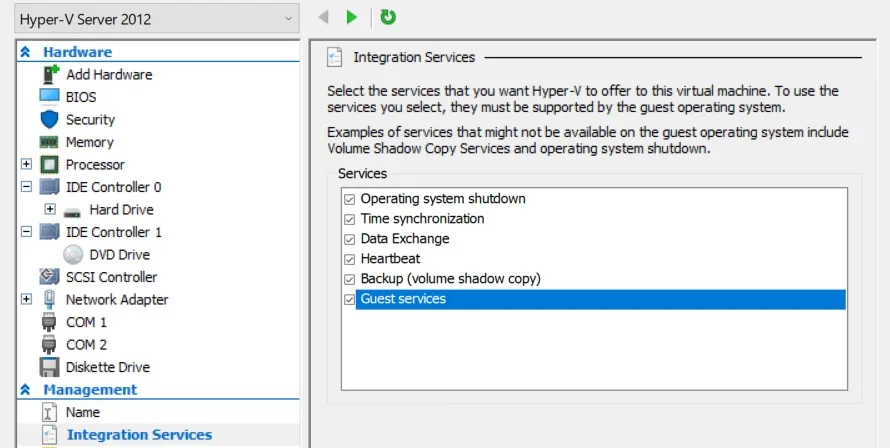
2. השתמש בקבצי VHD קבועים
דיסקים בגודל קבוע ודיסקים המתרחבים באופן דינאמי עוצבו לשרת מטרות מסוימות. בעת יצירת דיסק קשיח וירטואלי חדש, נדרש לבחור איזה סוג של דיסק קשיח וירטואלי אתה רוצה לקבוע. כדי לבחור נכון, עליך לשקול תחילה כיצד הוא יועשה שימוש בסביבת הווירטואלית שלך. דיסקים בגודל קבוע מספקים ביצועים טובים יותר ומומלצים לשרתים שפועלים בהם יישומים עם רמות גבוהות של פעילות בדיסק. דיסקים המתרחבים באופן דינאמי מספקים שימוש יעיל יותר של מקום אחסון פיזי ומומלצים לשרתים שפועלים בהם יישומים שאינם מאוד משאביים.
השטח של הדיסק בגודל קבוע מוקצה בעת יצירת קובץ הדיסק הכונן הווירטואלי והוא לא משתנה כאשר מתווספים או מוסרים נתונים. השטח של הדיסק המתרחב דינמית מוקצה על פי צורך וגודלו משתנה לאחר הוספת או הסרת הנתונים.
לכן, יש להשתמש בדיסקים שמתרחבים דינמית בסביבות בדיקה ופיתוח, בעוד שדיסקים בגודל קבוע עובדים טוב יותר בסביבות הייצור.
3. אל תשתמש בצילומי Hyper-V כאלטרנטיבה לגיבוי
צילומי Hyper-V (נקראים גם בשמות בדיקה ופיתוח) לא צריכים לשמש כגיבויים, מאחר שהוכח שהם הכי יעילים בסביבות בדיקה ופיתוח. לדוגמה, אם ברצונך להתקין תיקונים ועדכונים במערכת שלך, אך אינך בטוח איך זה עשוי להשפיע על התשתיות הווירטואליות שלך. במקרה כזה, צילום של Hyper-V מאפשר לך לבחון את הדברים ולגלות אחורה במקרה של כשל.
בניגוד לגיבויים, צילומי Hyper-V מאוחסנים במאגר נתונים הייצורי יחד עם כונני הדיסק של מכונות הווירטואליות, מה שהופך אותם לתלויים במכונה הווירטואלית. אם המכונה הווירטואלית נפגעת או נמחקת, הצילומים של Hyper-V יאבדו גם הם. גיבוי הוא אפשרות הגנת נתונים יותר אמינה מאחר שהוא פועל כגיבוי עצמאי ועקבי של מכונה וירטואלית, שניתן להעביר בקלות ולאחסן במקום מרוחק.
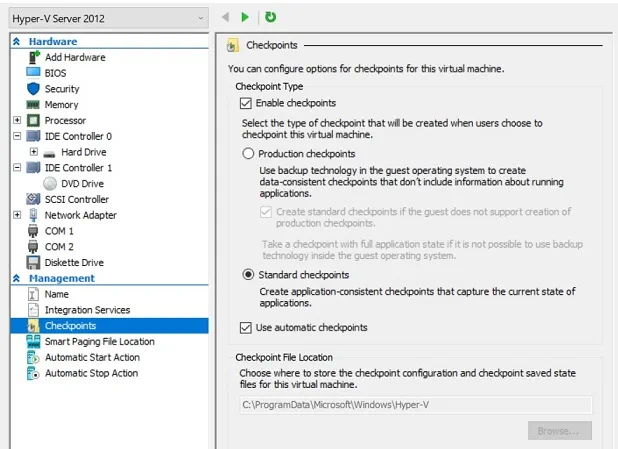
4. הגדר את גודל קבצי העמודה
Pagefile.sys הוא קובץ הדף של Windows שמשמש לניהול זיכרון וירטואלי ולטיפול בחוסרי זיכרון. כאשר המערכת מתחילה להתמלא בחוסר זיכרון פיזי, ניתן לך גישה לזיכרון RAM נוסף דרך שימוש בקבצי דף. אף על פי שזה עשוי להראות כמו רעיון טוב, שימוש בקובץ דף לעיתים קרובות יכול להשפיע על ביצועי VM. לכן, מומלץ להגדיל את גודל קובץ הדף של Windows ולהגדיר את ערכיו המינימלי והמקסימלי להיות גבוהים ב־3 פעמים מהכמות של זיכרון הRAM שיש לך.
5. אל תיצור יתר רב מדי מתגי רשת וירטואליים
עשוי להיות לך רצון ליצור מספר רב של מתגי רשת וירטואליים שישמשו למטרות שונות. במציאות, שימוש ביותר מדי מתגי רשת וירטואליים ברשת יחידה יכול לגרום לעומס עיבודי. כדי לשפר את ביצועי VM, מומלץ ליצור רק מתג רשת וירטואלי אחד ולהשתמש בו במקרים שונים. קרא את פוסט הבלוג שלנו כדי ללמוד כיצד עובדת וירטואליזצית רשת ב־Hyper-V ואילו רכיבים צריכים להיות כלולים בתשתיות רשת וירטואליות אפקטיביות.
6. נמנע מעומס מערכת ההפעלה לניהול
A management OS is meant for running VMs, backup software, and anti-malware. That’s it! Anything that doesn’t match these criteria should be running on your VMs. Also, avoid creating too many VMs on the same Hyper-V host if you are not planning to use all of them. If you find that some of your VMs are no longer used and have no practical function in your virtual environment, it is better to delete them so that they are no longer consuming available hardware resources and overloading your Hyper-V host.
7. סגור אפליקציות לא נדרשות
כאשר אתה עובד עם מספר רב של מכונות וירטואליות בו זמנית, יכול להיות קשה לעקוב אחר כל אפליקציה בודדת שאתה פותח. אך, אם תשאיר אותן פועלות לזמן רב מדי, הן מתחילות לצרוך משאבי מערכת זמינים, ובסופו של דבר זה משפיע על ביצועי ה-VM הכלליים. הכנה לסגירת חלון חיבור מכונת וירטואל, מנהל Hyper-V, וכל חלון אפליקציה אחר אם הסתיימה המשימה ואין צורך בהם עוד. זהו אופן פשוט ויעיל לשפר את ביצועי ה-VM.
8. התקן את Hyper-V על Windows Server Core
אחד העצות המקובלות ביותר ברשימה זו היא להתקין את Hyper-V על Windows Server Core בשל היתרונות הרבים שהוא יכול לספק. בהשוואה ל- Windows Server עם חוויית GUI, מתבהר ש-Windows Server Core תופס פחות שטח ותקיפה. כתוצאה, פחות משאבי החומרה מוצרכים ולמערכת שלמה יש פחות נקודות חולשה. משאבים אלו שמורים כעת יכולים לשמש להקצאת VMs הרצות במערכת, מה שיכול לשפר משמעותית את ביצועי ה-VM בסביבת Hyper-V.
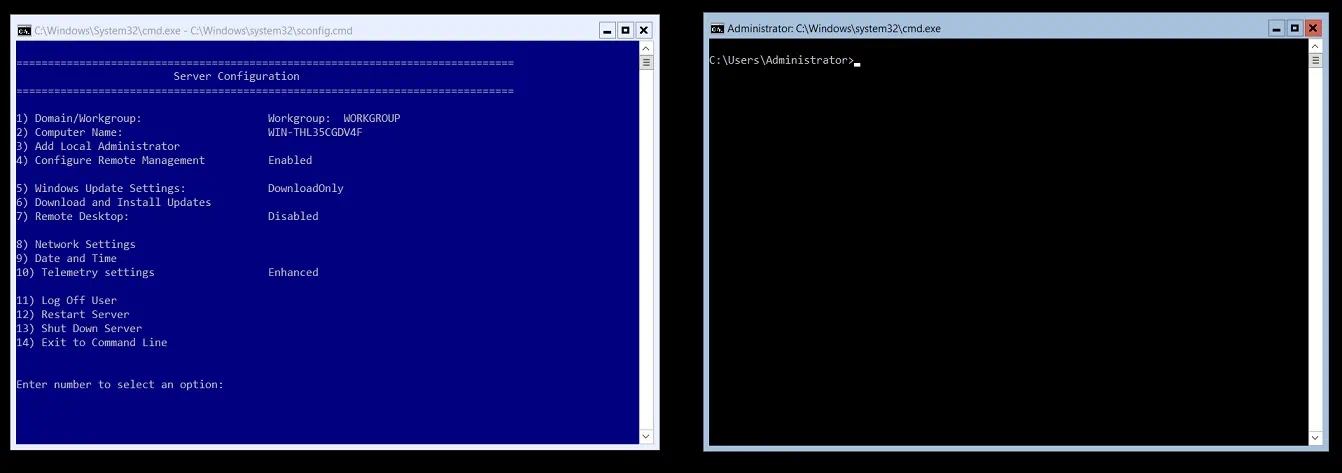
9. קביעת קו ביצועים בסיסי
A performance baseline is the level of performance that your system displays in standard conditions. It is recommended that you set a performance baseline beforehand. This way, you can identify whether anything has changed in resource consumption, monitor the overall VM performance, and promptly respond to any system errors and failures that might have been detected.
10. הקצאת משאבים בצורה יעילה
החלט איך אתה רוצה להשתמש בסביבת ה-Hyper-V שלך, כמה מכונות וירטואליות אתה מתכוון ליצור, ולאיזו מטרה המכונות הללו יופעלו. לאחר מכן, עליך לקבוע כמה משאבי חומרה ותוכנה זמינים לך וכיצד אתה יכול להקצות אותם באופן אפקטיבי כדי להשיג את ביצועי ה-VM המרביים. בנוסף, לאחר יצירת ה-VMs והקצאת המשאבים הזמינים להם, עליך למפות בקפיצי עין את עומס העבודה של כל VM ולהסיר את האפשרות של כפיל-הקצאה או חסר-הקצאה, אם ישנה כלשהי. הפעל Multipath I/O
11.
Multipath I/O (MPIO) יכול לספק מספר נתיבי נתונים חוזרים בין התקני אחסון והשרת, שיכולים, כתוצאה מכך, לשפר את איזון העומס ולוודא זמינות גבוהה של הסביבה שלך ב-Hyper-V. מומלץ להפעיל את התכונה הזו בסביבת הייצור שלך, במיוחד אם אתה עובד עם כמויות גדולות של נתונים. אם אירעה תקלת חיבור, MPIO משתמש בנתיב חלופי כדי לוודא שהנתונים עדיין יכולים להיות מועברים.

12.
השתמש בזיכרון דינמי זיכרון דינמי מאפשר לך להוסיף יותר משאבי זיכרון ל-VM כאשר מערכת ההפעלה האורח פועלת בפועל וזקוקה ליותר זיכרון RAM. מצד שני, אם מערכת ההפעלה האורחת מנותקת ואינה דורשת הרבה משאבים כדי לתמוך בביצועי ה-VM, Hyper-V יכול להחזיר משאבים שלא נעשה בהם שימוש ולהקצות אותם ל-VMs אחרות שפועלות. בנוסף, אפשר להגדיר זיכרון דינמי על ידי הקצאת כמות ספציפית של זיכרון RAM מירבי ומינימלי זמינים ל-VM זו במיוחד.

לאחר הפעלת זיכרון דינמי של Hyper-V, מומלץ לשנות את הגדרות הזיכרון ברירת המחדל ולהגדיר ערכי זיכרון דינמי עבור כל מכונת וירטואלית בהתבסס על העומס הנוכחי שלה. למידע נוסף והמלצות, קרא את פוסט הבלוג שלנו על שיטות מומלצות לזיכרון דינמי של Hyper-V.
13. הפעל תיוגי VLAN
תיוגי VLAN ניתן להשתמש בהם כדי לאפשר תקשורת רשת דרך מתאמי הרשת הזמינים. על ידי הוספת תגי VLAN מיוחדים, ניתן לזהות איזו חבילה שייכת לאיזה VLAN ולשפר את ניהול הרשת במערכת שלך.
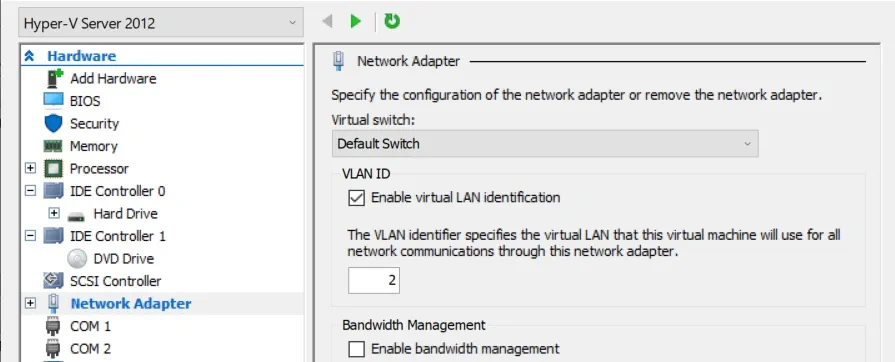
תיוגי VLAN הם תכונה מועילה מכיוון שהם מאפשרים לך לקבץ משתמשים מרובים באותו VLAN ולנטר בקפיצים את ביצועיהם. בנוסף, תיוגי VLAN יכולים לשפר את האבטחה של הסביבה הווירטואלית שלך מאחר וניתן לציין אילו משתמשים רשאים לגשת לרשתות ספציפיות.
14. דה-פרגמנטציה של דיסקים וירטואליים
פיצול מתרחש כאשר תוכן של קובץ יחיד מאוחסן בסקטורים שונים בדיסק. כתוצאה, המקום באחסון משומש באופן לא יעיל וביצועי VM מושפעים. כדי למנוע בעיות כאלו ולשפר ביצועי VM, מומלץ להפרגם את הדיסקים הוירטואליים. הפעולה מאפשרת איתור קבצים ויישומים זמינים, זיהוי כמות המקום באחסון שאינו בשימוש ושמירה על משאבים זמינים מפני צריכה יתר.
15. הבטיח שהחומרה שלך מוכרת
כדי להבטיח כי התשתית הווירטואלית שלך יכולה לפעול ללא הפסקות ותקלות, עליך להשתמש ברכיבי חומרה ותוכנה שנבדקו ואושרו על ידי מיקרוסופט וכן נתמכים מלאות בסביבת Hyper-V. כדי לוודא כי רכיב חומרה או תוכנה שנבחרו אכן נבדקו וניתן להשתמש בהם בסביבתך, עיין בקטלוג של מיקרוסופט לשרתי Windows ואתר את המידע הנדרש.
16. השתמש בנפחי RAID 10
RAID (מערך מרובה של דיסקים עצמאיים) הוא גישה לאחסון הנתונים שלך באזורים שונים בכמה דיסקים קשיחים, שיכולה לשפר את השקיפות של הנתונים ואת העמידות בפני תקלות של האחסון שלך. RAID 10 הוא שילוב של RAID 1 (מראות דיסקים) ו-RAID 0 (שחזור של דיסקים) שיכול לספק את היתרונות של שני סוגי המערכות. זהו דורש מינימום 4 דיסקים כדי לבנות RAID 10, שבסופו של דבר מאפשר לך להגן על הנתונים באופן מאובטח ולאחזר אותם בקלות במקרה של כשל בדיסק.
17. הפעל ערכות Guest OSs בארכיטקטורת 64 ביטים ו-VMs Generation 2
במקרים רבים, מומלץ לבחור ב-Guest OS בארכיטקטורת 64 ביטים על פני זו ב-32 ביטים מכיוון שהוא יכול לספק מרווח זיכרון נוסף. לכן, אם ברצונך להגביר את מהירות הזיכרון הכוללת ולשפר את ביצועי ה-VM, עדיף להפעיל מערכת הפעלה בארכיטקטורת 64 ביטים, אם כי לא חובה.
וְעוד, מומלץ ליצור מכונות וירטואליות מדור 2 מכיוון שהן עוצבו כך שיהיו רגשים להיפרווייזור ו, בניגוד למכונות וירטואליות מדור 1, הן אינן תלויות בחומרה מומולציונית או סינתטית. מכונות וירטואליות מדור 2 יכולות להבטיח רמה גבוהה יותר של אבטחה באמצעות הפעלה מאובטחת ומודול פלטפורמה מהימני, לספק לך אפשרויות עלייה נוספות, ו, כתוצאה, לשפר באופן משמעותי את ביצועי המכונה הווירטואלית שלך.
18. קבע את האנטי-וירוס שלך בצורה תקינה
אם החלטת לבנות סביבת Hyper-V, חשוב מאוד לטפל באבטחתה. למטרה זו, ניתן להתקין אנטי-וירוס או כל תוכנה אנטי-מלאכות אחרת, אשר תחפש ותזהה כל פעילויות זדוניות במבנה התשתית שלך ותמנע מהן להדביק את כל המערכת שלך.
עם זאת, אם האנטי-וירוס אינו מוגדר בצורה תקינה, קיים סיכון שהוא יתערב בתהליכים ובפעולות קריטיים הרצים במערכת שלך. לכן, עליך לשנות את ההגדרות המוגדרות כברירת מחדל של האנטי-וירוס שלך ולאייש קבצים ויישומים ספציפיים מסריקות וירוסים רגילות.
סוגי הקבצים שאינם צריכים להיות כלולים בסריקות וירוסים רגילות הם: .vhd, .vhdx, .avhd, .avhdx, .vsv, .iso, .rct, .vmcx, .vmrs. אם תרצה להבטיח את בטיחותה של מכונה וירטואלית ספציפית של Hyper-V, מומלץ להתקין אנטי-וירוס על המכונה הווירטואלית הנבחרת ולהפעיל סריקות שוחית בתוכה.
19. ארגן מכונות וירטואליות תפוסות לנפרד
אם תציב מספר מכונות וירטואליות שרצות עומס גדול באותו כונן אחסון, זה עשוי להשפיע על פעולות הקלט/פלט נוכחיות ולפגוע בביצועי המכונות הווירטואליות בכלל. כדי למנוע בעיה זו, מומלץ להפריד מכונות וירטואליות עסוקות בכוננים נפרדים כך שיהיה להן מספיק מקום לאחסון דיסקים קשיחים וקבצי הגדרת מכונות וירטואליות, כמו גם מספיק משאבי חומרה כדי להפעיל את העומסים הגדולים שלהן.
20. אוטומציה של משימות באמצעות cmdlets של PowerShell
היתרון העיקרי בשימוש ב-cmdlets של PowerShell הוא שהם מאפשרים לך לאוטומטזיה של משימות ספציפיות, ולכן נותנים לך יותר גמישות בניהול סביבות Hyper-V. אף על פי שכלי הניהול הרגילים (Hyper-V Manager או SCVMM) כוללים ממשק משתמש גרפי (GUI), הם עדיין מוגבלים ביכולותיהם בניהול מארחי Hyper-V ומכונות וירטואליות.
חלק מתכונות הווירטואליזציה יכולות להיות פעילות ומוגדרות רק באמצעות PowerShell. לכן, לא יש לפסול את היכולת של cmdlets של PowerShell. לאחר שגילית איך לעבוד עם סקריפטים אלו, תוכל לשפר את ביצועי המכונות הווירטואליות שלך ולשנות את הדרך בה אתה ניהל את סביבת ה-Hyper-V שלך.
Source:
https://www.nakivo.com/blog/top-20-tips-improve-vm-performance-hyper-v/













